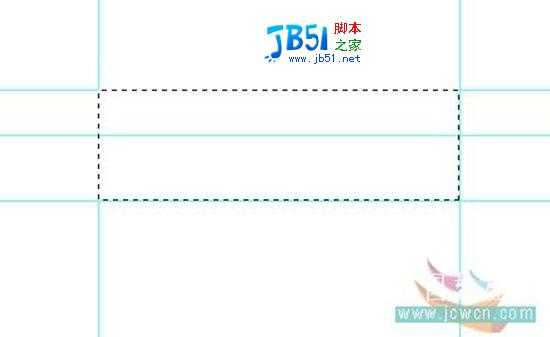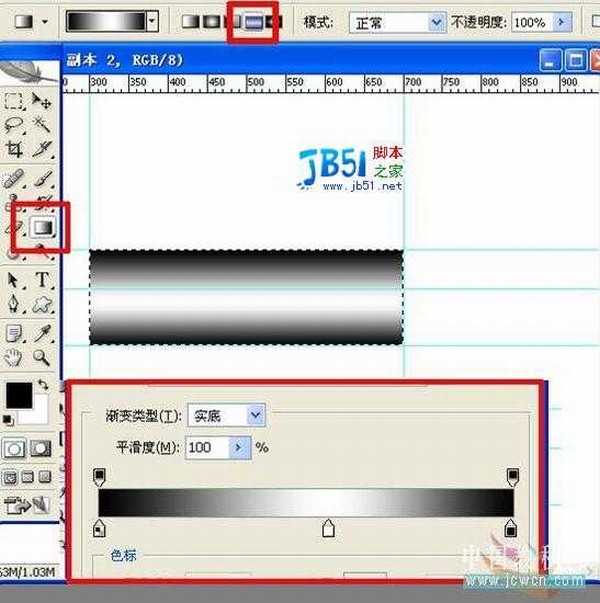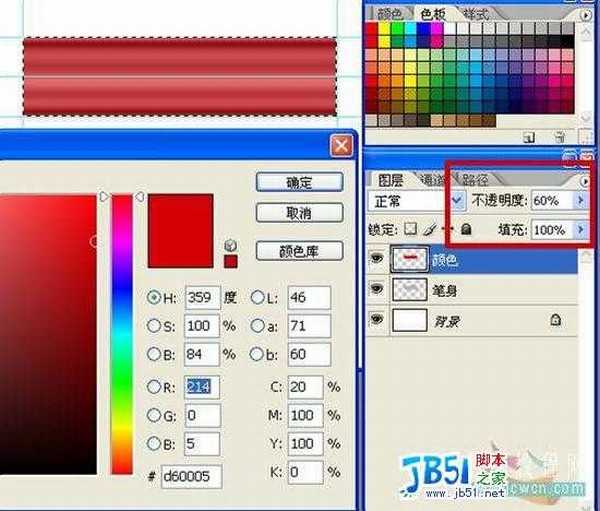用Photoshop绘制的光感和质感逼真的铅笔
(编辑:jimmy 日期: 2024/10/13 浏览:3 次 )
最终效果
1、打开PS,新建一个白色背景的PS文档,高宽可以随意~原教程是950*600像素的~300分辨率~不过一般画着玩的,不弄那么大也行,下面是我的~
2、创建一个新图层,命名为笔身,选择矩形选框工具,选出一个400*100的矩形(为了方便点,大家也可以把标尺拉出来,按下Ctrl+R打开标尺~拉好位置就可以了~ )。
3、选择"渐变工具",设置好填充色,如图,用对称渐变,按住Shift键不放,拉出一个垂直渐变,如图。
4、选择"图像——调整——曲线"如图设置。
5、按住Ctrl不放,用鼠标点选笔身图层,把笔身选起来,再创建一个新图层,命名为“颜色”,填充d60005色,并把颜色图层透明度设置为60%。
1、打开PS,新建一个白色背景的PS文档,高宽可以随意~原教程是950*600像素的~300分辨率~不过一般画着玩的,不弄那么大也行,下面是我的~
2、创建一个新图层,命名为笔身,选择矩形选框工具,选出一个400*100的矩形(为了方便点,大家也可以把标尺拉出来,按下Ctrl+R打开标尺~拉好位置就可以了~ )。
3、选择"渐变工具",设置好填充色,如图,用对称渐变,按住Shift键不放,拉出一个垂直渐变,如图。
4、选择"图像——调整——曲线"如图设置。
5、按住Ctrl不放,用鼠标点选笔身图层,把笔身选起来,再创建一个新图层,命名为“颜色”,填充d60005色,并把颜色图层透明度设置为60%。
下一篇:缺憾美之艺术边框